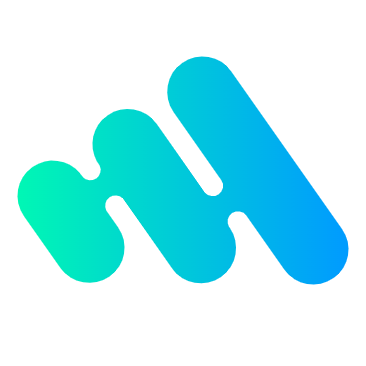Cesium 是一个强大的 3D 地球引擎,广泛应用于地理信息系统(GIS)和三维可视化领域。在 Cesium 中,我们不仅可以渲染地球表面上的各种形状和实体,还能以非常灵活的方式定制它们的表现。椭圆是 Cesium 中一个常见的几何体形状,本文将详细讲解如何在 Cesium 中添加和配置椭圆,及其相关的参数和应用场景。
1. 什么是椭圆?
椭圆是一种常见的几何形状,类似于圆,但在一个方向上比在另一个方向上更长。椭圆的定义可以通过两个重要的参数来描述:
- 半长轴(Semi-Major Axis):椭圆沿其最长的轴的半长度。
- 半短轴(Semi-Minor Axis):椭圆沿其最短的轴的半长度。
在 Cesium 中,椭圆通常用于表示某些地理区域的覆盖范围,或者在地理空间中展示不同尺寸的区域影响。椭圆的形状可以通过设置不同的参数来定制,同时支持多种视觉效果,例如材质、轮廓、颜色等。
2. Cesium 中如何添加椭圆
2.1 添加椭圆的基本代码示例
在 Cesium 中添加椭圆,需要通过 viewer.entities.add() 方法将椭圆添加到场景中。椭圆是通过 ellipse 属性定义的,以下是一个基础的代码示例,展示了如何创建一个简单的椭圆。
const ellipse = viewer.entities.add({
// 椭圆的位置
position: Cesium.Cartesian3.fromDegrees(
120.0, // 经度
30.0, // 纬度
0 // 高度
),
// 椭圆的形状
ellipse: {
semiMinorAxis: 50000.0, // 短轴长度
semiMajorAxis: 100000.0, // 长轴长度
material: Cesium.Color.RED.withAlpha(0.5), // 材质,设置红色并具有透明度
}
});
在上述代码中,椭圆的基本位置是通过 Cesium.Cartesian3.fromDegrees 来定义的,这个函数将经纬度转换为笛卡尔坐标系中的位置。椭圆的形状则通过 ellipse 属性指定,主要包括以下关键参数:
- semiMinorAxis:椭圆的短轴。
- semiMajorAxis:椭圆的长轴。
- material:椭圆的材质,可以设置为不同颜色和透明度(如
Cesium.Color.RED.withAlpha(0.5))。
2.2 添加具有轮廓的椭圆
除了基本的椭圆形状,Cesium 还支持为椭圆添加轮廓,以使其在视觉上更加突出。以下是一个示例,展示了如何为椭圆添加轮廓。
const ellipse1 = viewer.entities.add({
position: Cesium.Cartesian3.fromDegrees(
115.0,
30.0,
0
),
ellipse: {
semiMinorAxis: 100000.0,
semiMajorAxis: 100000.0,
material: Cesium.Color.BLUE.withAlpha(0.5),
outline: true, // 启用轮廓
outlineColor: Cesium.Color.BLACK, // 轮廓颜色为黑色
outlineWidth: 2, // 轮廓宽度为2
}
});
在这个示例中,椭圆的轮廓通过以下几个参数配置:
- outline:启用或禁用椭圆的轮廓。设置为
true表示启用轮廓。 - outlineColor:设置椭圆轮廓的颜色(例如:
Cesium.Color.BLACK)。 - outlineWidth:设置椭圆轮廓的宽度(例如:
2)。
通过这种方式,椭圆的外观将更加清晰,适用于需要区分区域边界的场景。
2.3 添加挤出效果的椭圆
在 Cesium 中,我们还可以为椭圆设置挤出效果,使其在垂直方向上具有一定的高度,这样椭圆将变成一个三维的形态,类似于一个椭圆形的柱体。通过 extrudedHeight 参数,可以实现这一效果。以下是一个例子:
const ellipse2 = viewer.entities.add({
position: Cesium.Cartesian3.fromDegrees(
125.0,
30.0,
0
),
ellipse: {
semiMinorAxis: 100000.0,
semiMajorAxis: 100000.0,
material: Cesium.Color.BLUE.withAlpha(0.5),
outline: true,
outlineColor: Cesium.Color.BLACK,
outlineWidth: 2,
extrudedHeight: 100000.0, // 设置挤出的高度
}
});
在这个代码片段中,椭圆不仅有着轮廓,而且通过 extrudedHeight 参数设置了一个高度值(例如:100000.0),这意味着椭圆的上面部分将被挤出,从而形成一个具有体积的几何体。
3. 配置椭圆的其他属性
除了上述基本属性外,Cesium 的椭圆还支持以下一些重要的配置:
3.1 旋转椭圆
椭圆默认的方向是与地球坐标轴平行的,但有时我们需要旋转椭圆,使其与地面或其他对象保持一定的角度。通过设置 rotation 属性,可以调整椭圆的旋转角度。
const ellipse3 = viewer.entities.add({
position: Cesium.Cartesian3.fromDegrees(
120.0,
30.0,
0
),
ellipse: {
semiMinorAxis: 100000.0,
semiMajorAxis: 100000.0,
material: Cesium.Color.YELLOW.withAlpha(0.5),
rotation: Cesium.Math.toRadians(45), // 旋转45度
}
});
rotation 属性被设置为 45 度(通过 Cesium.Math.toRadians() 转换为弧度),使得椭圆沿其中心旋转了一个特定角度。
3.2 动态调整椭圆的大小
如果需要动态改变椭圆的大小,可以通过脚本中的动画效果来实现。例如,椭圆的半长轴和半短轴可以随着时间逐渐变化。
ellipse1.ellipse.semiMinorAxis = 200000.0; // 动态修改短轴
ellipse1.ellipse.semiMajorAxis = 200000.0; // 动态修改长轴
通过这种方式,椭圆的尺寸可以在运行时发生变化,适用于需要实时展示区域变动的应用场景。
4. 总结
Cesium 提供了丰富的椭圆支持,可以用来表示具有不同尺寸、不同材质、不同高度等特征的地理区域。通过 ellipse 属性,可以控制椭圆的多个方面,如长短轴、材质、轮廓、挤出效果等。此外,椭圆的位置和方向也可以通过地理坐标和旋转进行调整,从而满足各种可视化需求。
通过这些功能,开发者可以更加灵活地利用 Cesium 来展示地理空间中的区域影响、覆盖范围、或其他需要区域可视化的场景。